192.168.1.1 - Entrada al administrador del sistema de enrutador, inicio de sesión y contraseña

- 3259
- 58
- Cristian Collazo
192.168.1.1 - Entrada al administrador del sistema de enrutador, inicio de sesión y contraseña
Este artículo será útil para aquellos que quieran entrar en el entorno de su enrutador. Dado que la mayoría de los enrutadores usan la dirección 192 para ingresar al sistema.168.1.1, entonces este liderazgo será universal y probablemente muy popular. A pesar de la forma en que tenemos el enrutador y qué parámetros queremos cambiar, primero debemos ingresar la configuración. Obtenga acceso al panel de control. Y puedes hacer esto en la dirección 192.168.1.1, o 192.168.0.1.
En enrutadores de compañías populares como TP-Link, Asus, Zyxel, D-Link, Netis, Tenda, Totolink-All sobre lo mismo. En cualquier caso, siempre puede averiguar la dirección de fábrica. Por ejemplo, vea en la caja del dispositivo o en las propiedades de la conexión en la computadora. Volveremos a esto.
Si no entiende de qué se trata este artículo, ¿por qué son estas direcciones y qué haremos en absoluto, ahora intentaré explicar. Si está en el tema, entonces no puede leer lo que está escrito bajo el spoiler.
Haga clic para obtener más informaciónNuestro enrutador, o módem, no es solo una caja con varias antenas y puertos que pueden compartir Internet con otros dispositivos. Esta es una computadora tan pequeña en la que hay un procesador, e incluso constante y ram. Bueno, para que todo esto funcione, el sistema operativo está instalado en el enrutador (si puedo llamarlo), o simplemente firmware. No, no Windows. Esto no fue suficiente :). Como regla general, este es un software único desarrollado por el fabricante. Se puede construir en Linux.
Dado que el enrutador es un dispositivo de red, el acceso a su sistema con configuración y otra información se puede obtener en una dirección de red específica. Esta suele ser una dirección IP 192.168.1.1. Y para obtener los derechos para acceder a la configuración ellos mismos, debe someterse a autorización. Simplemente especifique el inicio de sesión y la contraseña. En la mayoría de los casos, contraseña - administrador e inicio de sesión - admin.
Algunos fabricantes usan otra dirección IP de fábrica para ingresar el panel de control y otros "inicio de sesión" y "contraseña" para la autorización. Por ejemplo, los rotadores de Xiaomi usan la dirección 192.168.31.1. Mikrotik - 192.168.88.1.
En Huawei generalmente 192.168.100.1. En el artículo mostraré una forma en que puede abrir una página con la configuración de absolutamente cualquier enrutador o módem. Incluso si no sabes su dirección. Después de todo, se puede cambiar y no coincidir con la fábrica. Que se indica en el dispositivo.
Cómo ir a 192.168.1.1?
En el dispositivo (computadora, computadora portátil, teléfono inteligente, tableta), que está conectado al enrutador o módem utilizando un cable de red, o red Wi-Fi, debe abrir un navegador. Cualquiera es adecuado. Pero te aconsejo que uses el estándar. Iré a Windows 10 a través de Microsoft Edge.
En la línea donde se muestran las direcciones de la dirección, ingresamos la dirección 192.168.1.1. O http: // 192.168.1.1. Para cruzar, haga clic en el Yntter.

Y si indicó la dirección correctamente, el dispositivo está conectado al enrutador y configurado, entonces la página de su enrutador se abrirá.
En esta etapa, muchos se enfrentan a un problema cuando una página con configuración de un enrutador por alguna razón simplemente no se abre. Si este es su caso, consulte las soluciones al final de este artículo.
Si se abre la página del motor de búsqueda, asegúrese de ingresar la dirección no en la barra de búsqueda. Mejor abrirlo a través de otro navegador.Tengo un enrutador ASUS y él solicita un nombre de usuario y contraseña (contraseña) para la autorización.
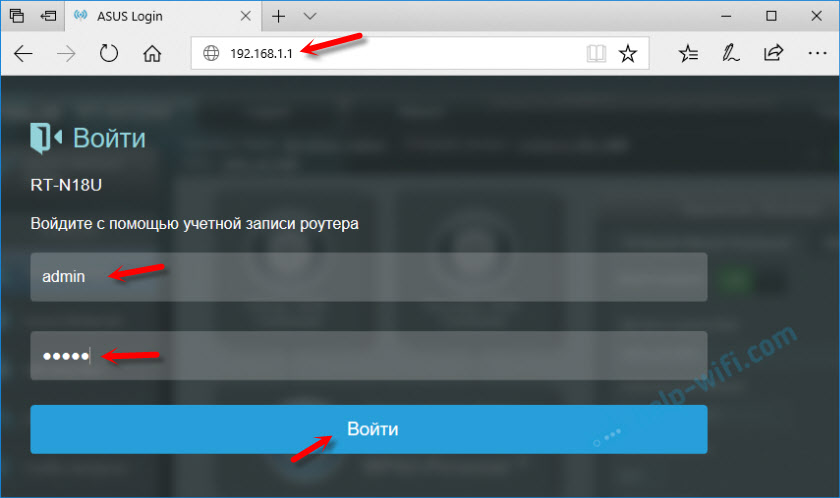
Indicar estos datos y caer en la cuenta personal del enrutador. Sí, muchos, así que llame a la interfaz web, pero esto no es del todo correcto. La oficina personal está en el proveedor.
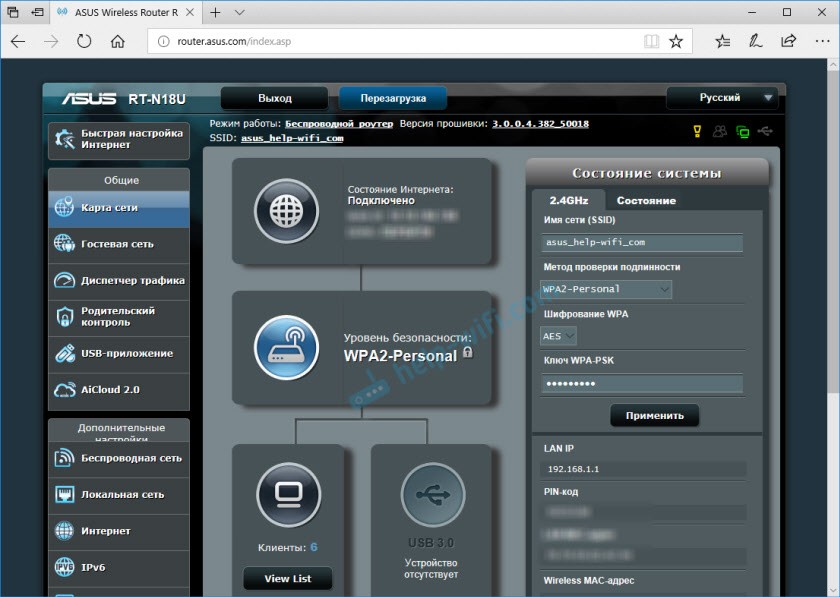
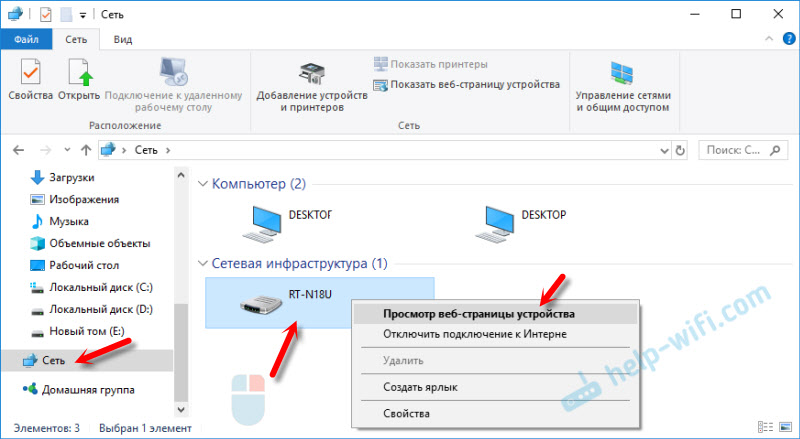
El navegador con la página de nuestro enrutador se abrirá. No es necesario buscar nada manualmente, introducir y t. D.
Ponemos en el proceso de autorización con más detalle. Muchos en los comentarios preguntan sobre esto. No todos comprenden lo que debe introducirse cuando un enrutador solicita un inicio de sesión y contraseña. Y dónde obtener datos para ingresar a la cuenta contable.
Entrada a 192.168.1.1 mediante inicio de sesión y contraseña (administrador/administrador)
Tenga en cuenta que el enrutador no siempre está solicitado por el inicio de sesión y la contraseña. Presentaré en la configuración de fábrica. Y si lo solicita, entonces esto no significa que por defecto, el administrador es necesariamente.
- En algunos enrutadores, no hay autorización en la configuración de fábrica. El sistema de enrutador se abre inmediatamente. Quizás aparece una ventana con una propuesta para establecer un inicio de sesión y contraseña. Y si no, entonces esto se puede hacer en la configuración. Escribí sobre esto en el artículo: Cómo cambiar la contraseña con Admin a otro.
- Si todavía aparece la solicitud del usuario y la contraseña, entonces deben indicarse en el cuerpo del enrutador en sí.
En mi experiencia:
- En los enrutadores TP-Link y Asus predeterminados son siempre administradores/administradores. La dirección suele ser 192.168.1.1.
- D-Link también puede ser administrador. O el nombre del administrador del usuario y deje el campo de contraseña vacío.
- En Zyxel, la contraseña en la configuración de fábrica no está instalada.
- Netis: no hay autorización. Si el usuario no instaló el inicio de sesión y la contraseña.
- Tenda inmediatamente abre una interfaz web. La contraseña se puede configurar manualmente.
- Totolink -admin y administrador.
Importante! Todo esto En la configuración de fábrica. Después de todo, la contraseña y/o inicio de sesión en su caso se puede cambiar en la primera configuración del enrutador. Lea más en el artículo cómo entrar en la configuración del enrutador si olvida la contraseña.
Así es como se ve la autorización en los enrutadores TP-Link:
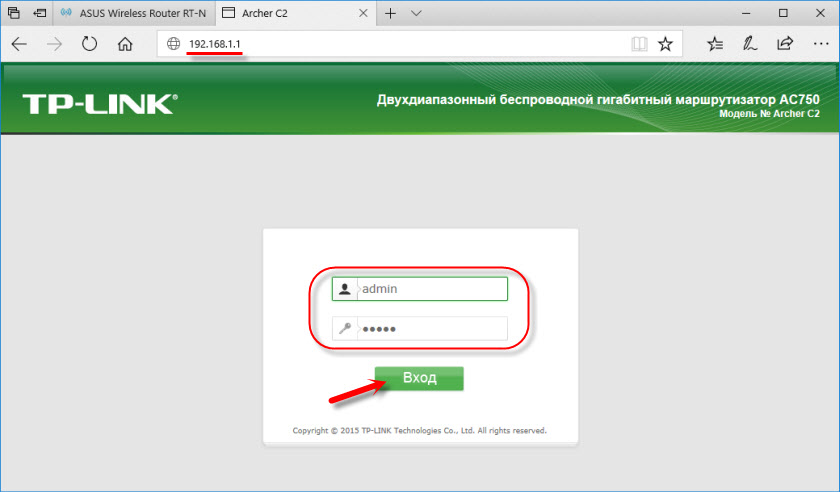
En cualquier caso, solo hay una ventana con una solicitud del usuario y la contraseña. Puede parecer un poco diferente. Los indicamos correctamente: vamos a la interfaz web. Si no, entonces aparecerá un error. Si ha cambiado y olvidado esta contraseña, entonces estamos restableciendo los parámetros del enrutador a fábrica.
No puedo ir al enrutador, que hacer?
Rara vez hay problemas. Puede haber muchas razones por las que no es posible ir a 192.168.1.1.
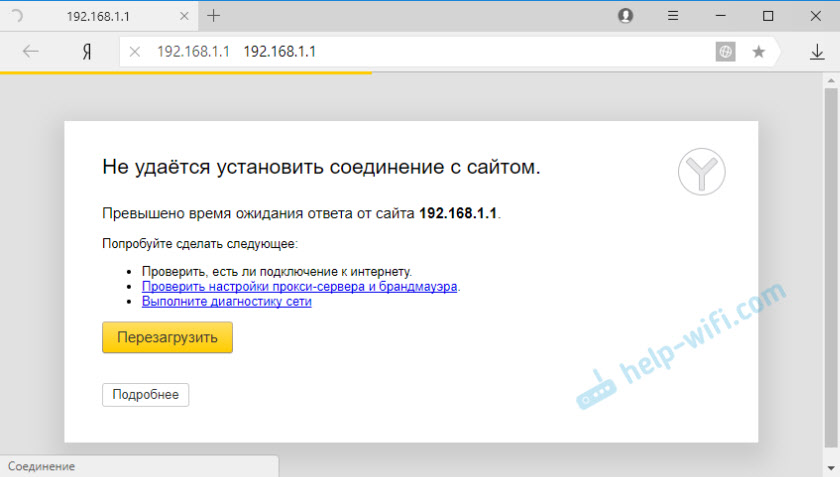
Te contaré sobre la solución de los más populares.
1 Intenta la forma en que escribí anteriormente en el artículo. Cuando abrimos la página web del enrutador a través del conductor de Windows. 2 Recargar el enrutador. Intenta ir al sistema desde otro navegador. Cuando no puedo abrir una interfaz web, primero intento ir de otro dispositivo. Si esto es. 3 Además, debe asegurarse de que la dirección de fábrica de su enrutador sea 192.168.1.1. La dirección en sí se puede ver en el caso del enrutador (debe haber una pegatina con información). El "nombre de usuario" de fábrica y la "contraseña" también se indican allí.
Si se indica otra dirección allí, entonces la cruzamos.
4 Asegúrese de verificar si hay una conexión con el enrutador. Incluso si el estado de conexión "sin acceso a Internet", la página con la configuración debe abrirse. 5 Si está intentando pasar de una computadora o computadora portátil, verifique la configuración de IP. Debe haber recibo automático de direcciones. En las propiedades de una red local (Ethernet) o una conexión inalámbrica. Dependiendo de cómo esté conectado.Escribí más sobre esto en el artículo: no voy a la configuración del enrutador para 192.168.0.1 o 192.168.1.1.
Si nada ayudó, haga un reinicio de la configuración del enrutador a la fábrica. Pero no garantizo que esto ayude, debes probar. Sucede que el enrutador simplemente está roto, por lo que la configuración no se abre.
- « Configuración del modema USB 3G/4G en el enrutador Netis MW5230
- Error 1747 Al comenzar el servicio WLAN »

